领导甩来两列数据:"找出重复的!" 你瞪大眼睛数到怀疑人生...财务表格全是合并单元格,算人均奖金复制粘贴到手抽筋...
今天教你用 MATCH函数 的 两个神级操作,3分钟解决这些烦心事!
跟着学,明天你就能教同事了!
场景一:两列数据快速查重统计
真实工作场景
小王收到两份客户名单(A列是全部客户,B列是已签约客户),老板要求:"统计出已经签约的客户有多少个!"
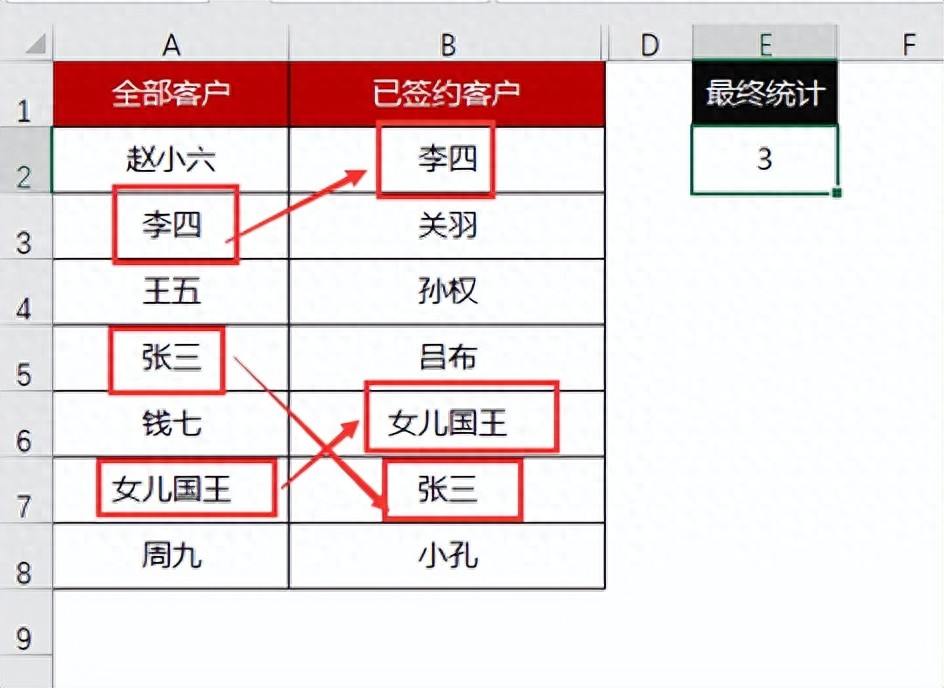
传统做法:来回翻看两列数据,用马克笔做标记...(眼睛已瞎)
高效解决方案
基本语法:
MATCH(要找的值, 在哪里找, 匹配方式),返回在已签约的客户列中的位置。
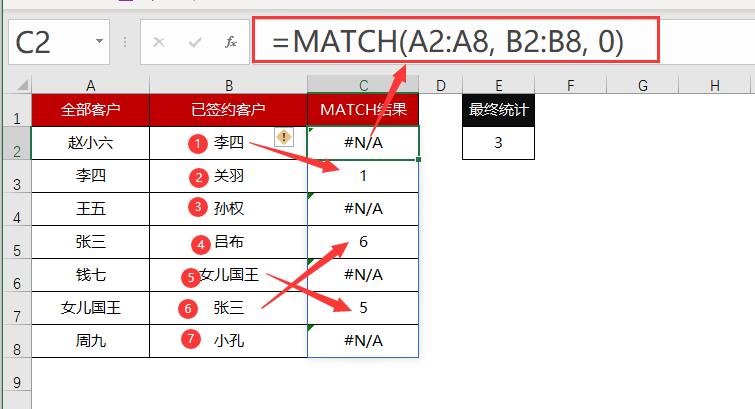
=COUNT(MATCH(A2:A8, B2:B8, 0))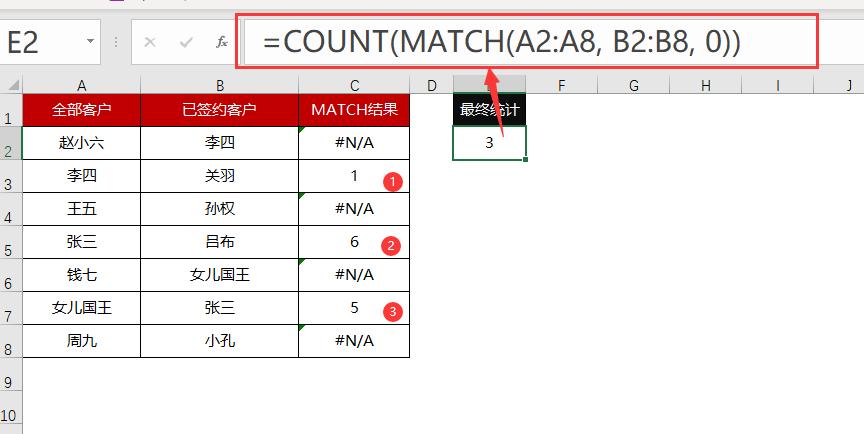
参数详解
| 参数 | 说明 |
| A2:A8 | 要查找的数据列(全部客户名单) |
| B2:B8 | 被查找的数据列(已签约客户名单) |
| 0 | 精确匹配模式(找不到就返回错误值#N/A) |
| COUNT | 统计匹配成功的次数(自动忽略错误值) |
重要注意事项
- 数据必须唯一:两列都不能有重复值,否则结果会出错
- 数据量太大:超过1万行可能会卡顿,建议分批处理
- 错误值处理:如果不想看到#N/A,可以用IFERROR包裹,但这里不需要
场景二:合并单元格的人均奖金计算
真实工作场景
财务部小美的工资表:A列是合并的部门名称,C列是部门总奖金,要在D列计算每个人实际分到的奖金(总奖金 ÷ 部门人数)。
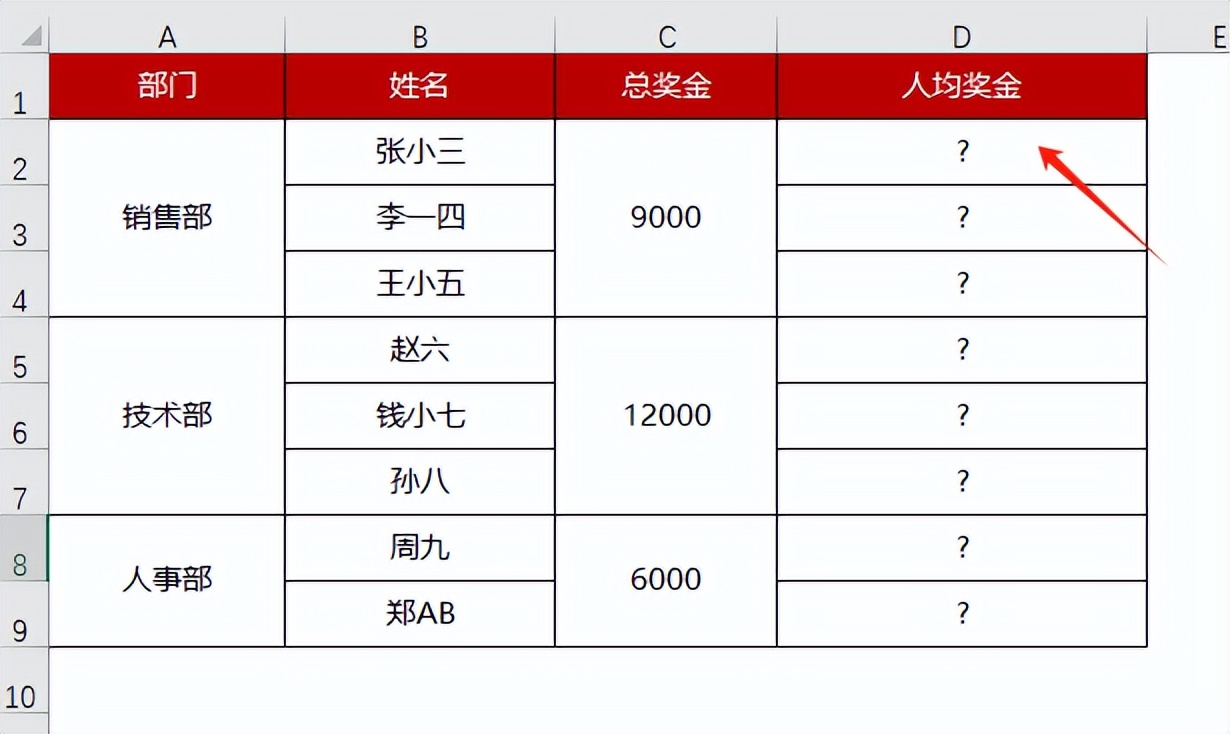
传统做法:先数每个部门人数→手动除法→复制粘贴...(手已抽筋)
智能解决方案
输入公式:
=IF(C2>0, C2/MATCH(FALSE, IF({1}, A3:A$10=0), -1), D1)参数详解
现在一步一步拆分公式:
1、IF({1}, A3:A$10=0)
合并单元格的数据 只存在于 第一个单元格,其他合并区域是 空白。
输入公式:=A3:A$10="",有数据的以FLASE显示。空白以TRUE显示。得到一组TRUE与FALSE组成内存数组。

从A3开始的原因是: "从下一行开始检查,才能正确计算当前合并区域的行数!"
就像数人数时,不能把自己数两遍一样! →→
2、MATCH(FALSE, IF({1}, A3:A$10=""), -1)
-1逆序定位!在IF({1}, A3:A$10="")产生里的数组里,从最后一位倒着找,没有FLASE时,TRUE就累加数,碰到FALSE后,就重新开始计数。
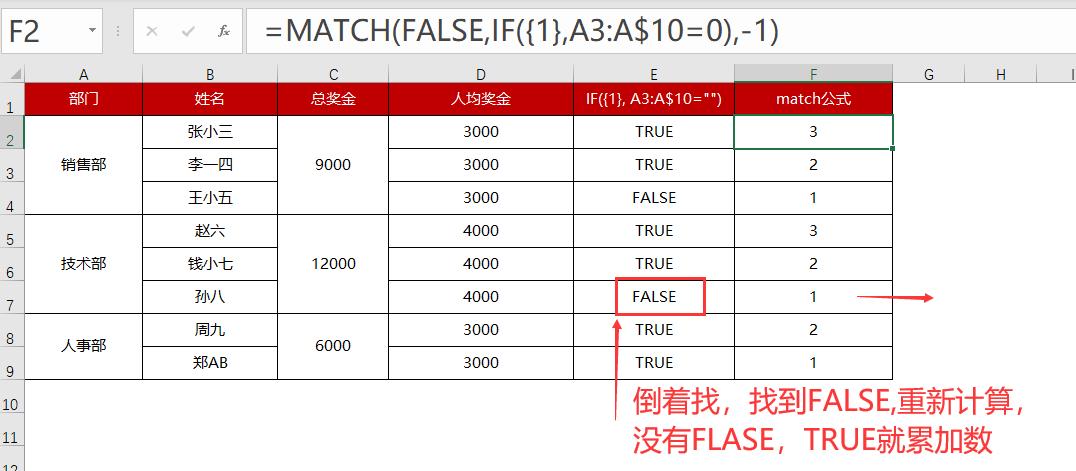
这样就能找到每个部门的总行数了即总人数。
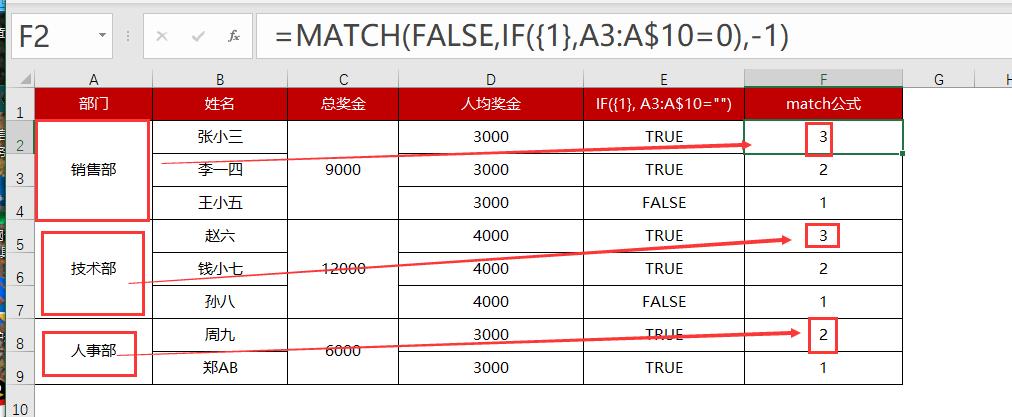
公式向下拉时你会发现,有0出现。
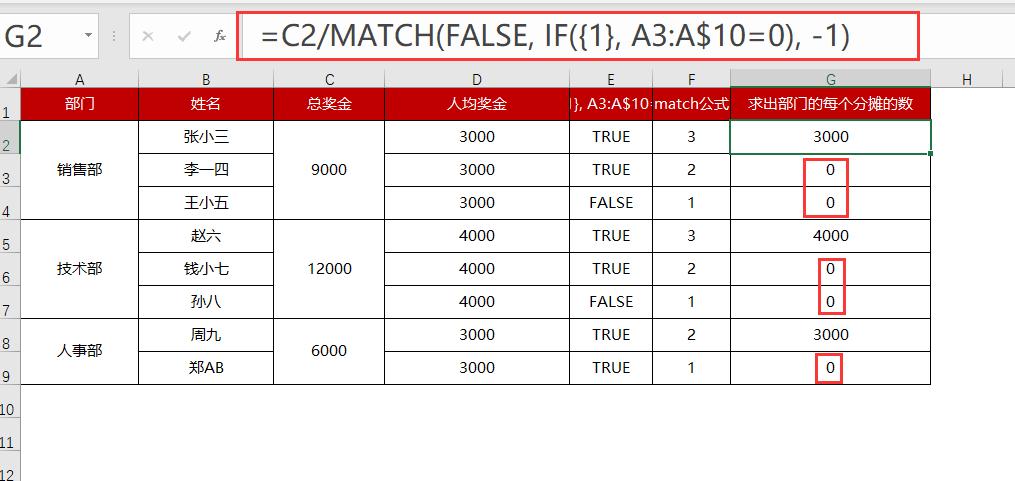
公式向下拉时,C2变成C3,C3单元格内是空值。
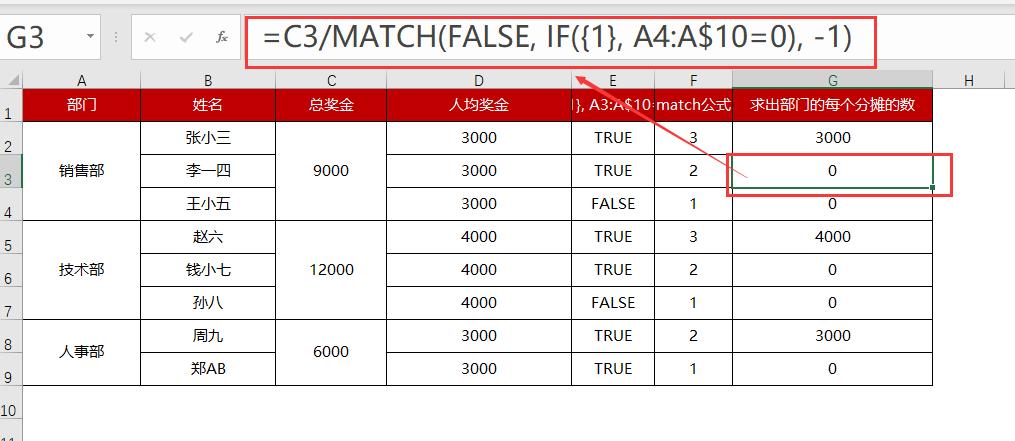
3、=IF(C2>0, C2/MATCH(FALSE, IF({1}, A3:A$10=0), -1), D1)
利用IF函数,进行差行读取数据。
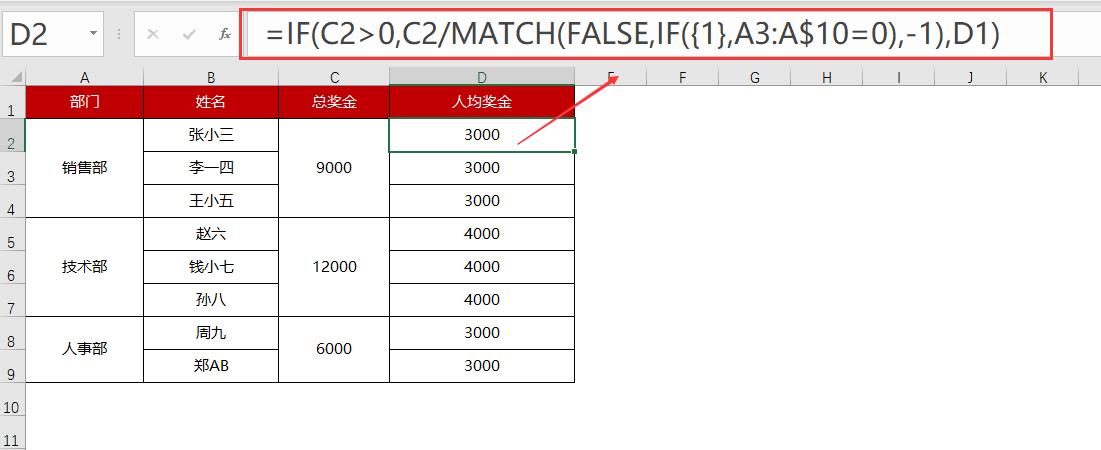
重要注意事项
- 公式必须向下填充:从第一个部门开始拖到最后
- 空白格要干净:不能有空格或不可见字符
MATCH函数不仅是“查找定位神器”,更是数据对比和合并单元格计算的救星!
统计重复数据:COUNT MATCH组合拳,1秒出结果!
拆分合并单元格:逆向匹配行数,人均奖金轻松算!转发收藏,下次遇到类似问题直接抄作业!



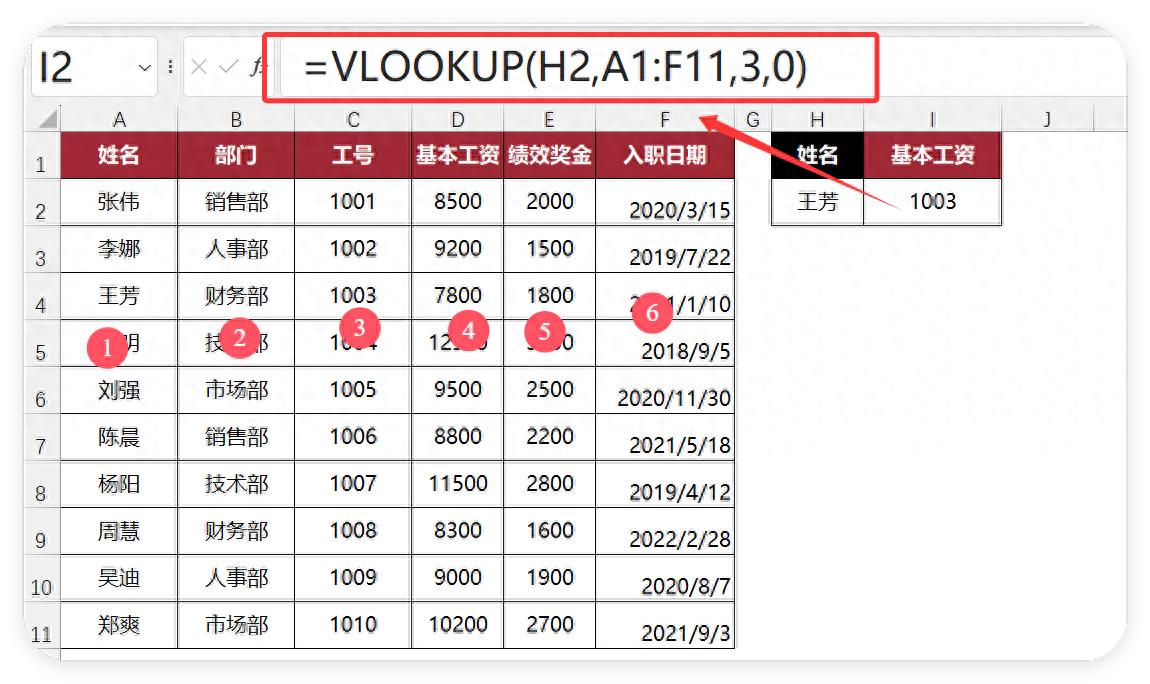

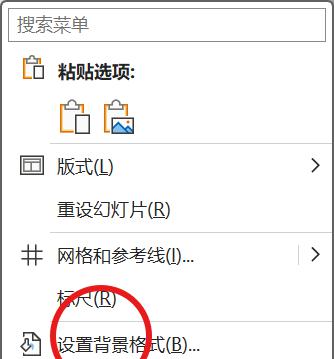
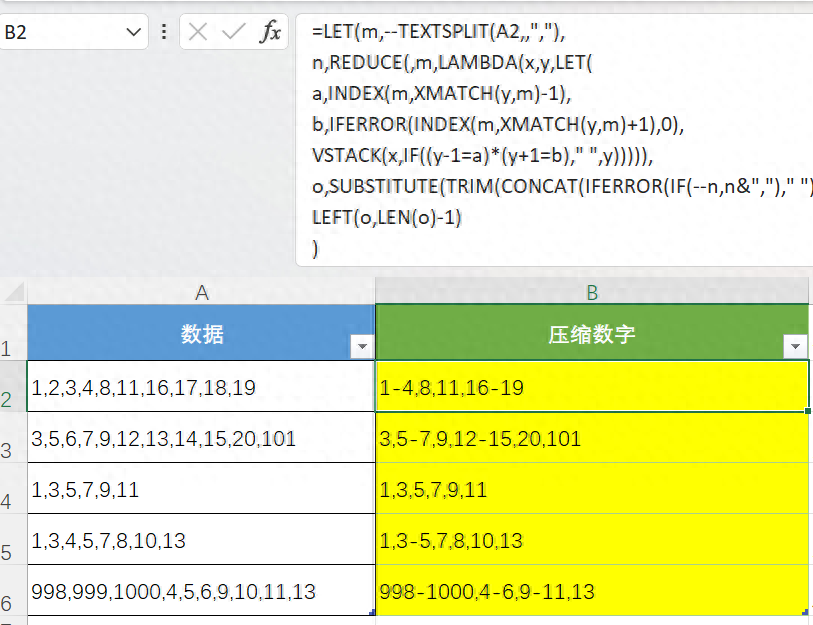

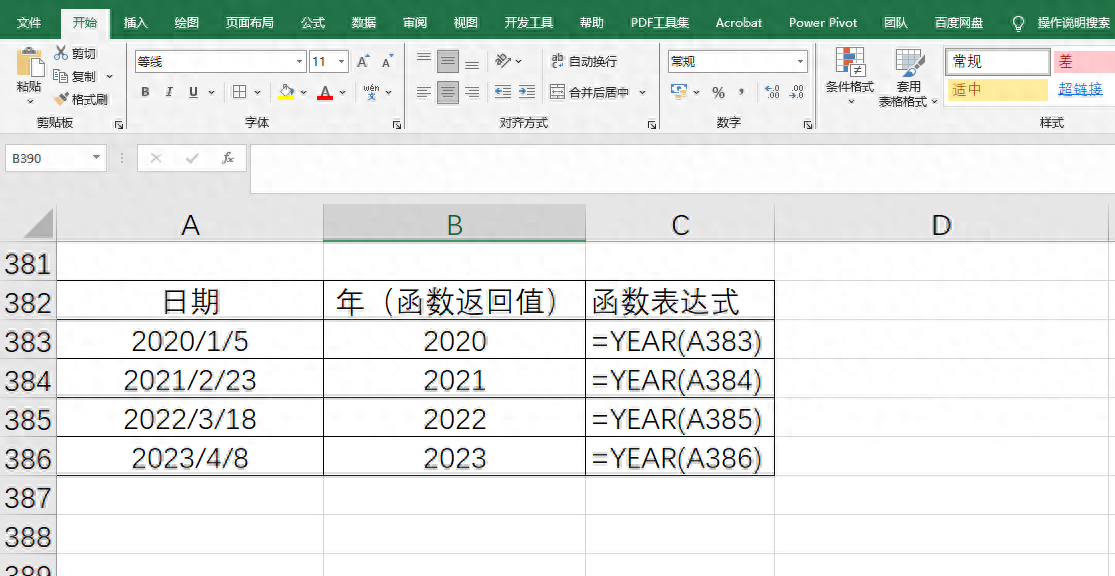
评论 (0)